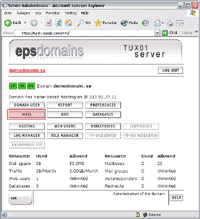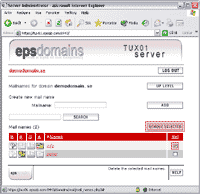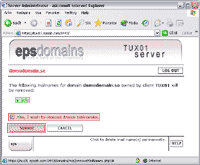|
||
| Torsdagen den 4:e december 2025 |
||
                  |
||
|
OnLine Support Här finner Du nästan allt Du behöver för att komma igång med att ladda upp hemsidan, lägga in script men också hur Du löser problem och varför de uppstår. Välj den kategori till vänster som bäst stämmer överens med Din fundering. Under varje kategori finner Du frågor vilka Du klickar på för att komma till svaret/guiden. |
||

| ||
 |
||
|
||
 |